如何取消wps的自动保存功能 wps文档怎么取消自动保存
更新时间:2024-01-02 10:30:25作者:run
wps是广受欢迎的办公软件之一,其自动保存功能为我们的工作带来了极大的便利,有时候我们可能并不需要这个功能,或者希望自己能够更加灵活地控制保存的时机。那么如何取消wps的自动保存功能呢?本文将介绍wps文档怎么取消自动保存,让我们能够更好地掌控自己的工作进度。
取消方法:
1、双击打开软件,点击左上角的"文件"。
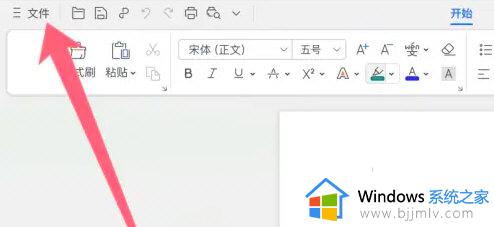
2、接着点击下方选项列表中的"备份与恢复"。
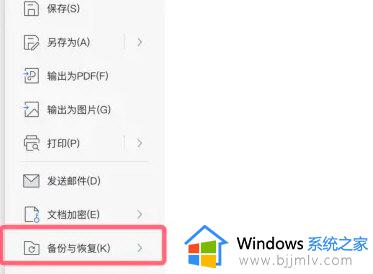
3、随后点击其中的"备份中心"选项。
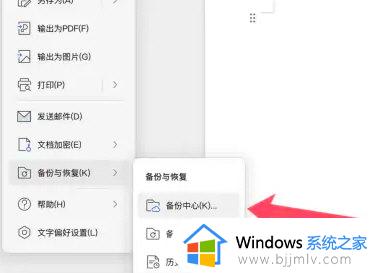
4、进入到新界面后,点击左下角的"设置"按钮。
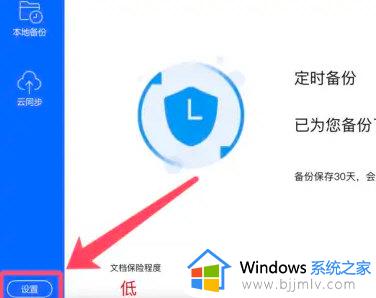
5、然后找到右侧中的"备份至本地",将其开关按钮关闭。
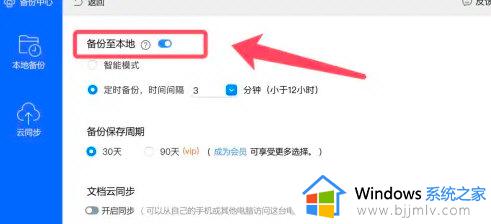
6、最后在弹出的提示窗口中,点击"承担风险,确认关闭"即可关闭。
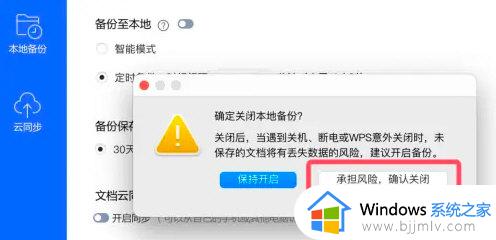
以上就是如何取消wps的自动保存功能的全部内容,如果有不了解的用户就可以按照小编的方法来进行操作了,相信是可以帮助到一些新用户的。
如何取消wps的自动保存功能 wps文档怎么取消自动保存相关教程
- wps自动保存在哪里 wps自动保存的文件在本地怎么找
- wps取消自动编号的方法 wps怎么取消自动编号
- 电脑自动弹出的屏保怎么取消 电脑老是自动屏保如何取消
- cad自动保存的文件在哪里 cad自动保存的文件怎么找
- 怎么让微信文件自动保存 如何使微信文件自动保存
- outlook邮箱如何设置自动存档 outlook设置邮箱自动保存的步骤
- snipaste如何设置自动保存 snipaste设置自动保存的步骤
- EmEditor怎么自动保存文件 EmEditor自动保存设置方法
- blender自动保存文件在哪里设置 blender自动保存设置方法
- cad怎么设置定时自动保存 cad的自动保存在哪里设置方法
- 惠普新电脑只有c盘没有d盘怎么办 惠普电脑只有一个C盘,如何分D盘
- 惠普电脑无法启动windows怎么办?惠普电脑无法启动系统如何 处理
- host在哪个文件夹里面 电脑hosts文件夹位置介绍
- word目录怎么生成 word目录自动生成步骤
- 惠普键盘win键怎么解锁 惠普键盘win键锁了按什么解锁
- 火绒驱动版本不匹配重启没用怎么办 火绒驱动版本不匹配重启依旧不匹配如何处理
电脑教程推荐
win10系统推荐